概要
NextScreenは、大きく分けてEditor(エディタ)とViewer(ビューワ)という2つのソフトウェアで構成されています。
エディタは表示画面を作成したり、表示スケジュールを作成したりするものです。ビューワはエディタで作成された画面を表示するものです。
基本的にエディタとビューワは別のPCで動作させますが、1台のPCにエディタとビューワをインストールして動作させることもできます。
NextScreenのスクリーンショット
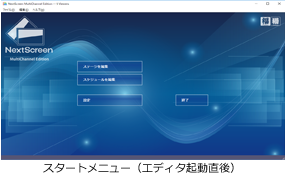

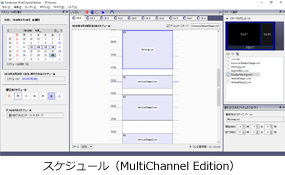
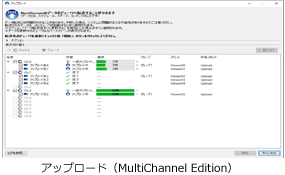
ステージ
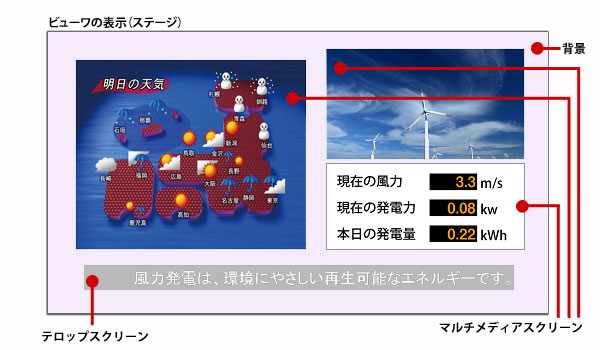
スクリーンにはスクロールする文字を割り当てる「テロップスクリーン」、動画、画像、Web、PDFを割り当てる「マルチメディアスクリーン」の2種類があります。
ステージには複数のスクリーンを配置することができます。無制限にスクリーンを割当可能。(理論上は可能ですが、実運用はできません。使用するPCの性能によって動作可能なスクリーン数は決まります。最大3スクリーンまでを推奨。)
スクリーン
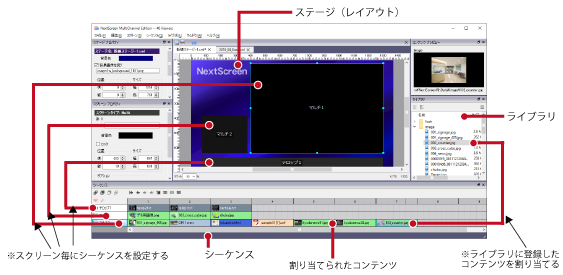
スクリーンにはスクロールする文字を割り当てる「テロップスクリーン」、動画、画像、Web、PDFを割り当てる「マルチメディアスクリーン」の2種類があります。
各スクリーンには「シーケンス」を割り当てます。
各シーケンスには無制限にコンテンツを割当可能。(理論上は可能ですが、通常10程度を推奨。)
シーケンス
スクリーンの領域の中にコンテンツを表示させるためには、「シーケンス」にコンテンツを割り当てる必要があります。シーケンスはスクリーン毎に設定します。
《スクリーンに割当可能なコンテンツ》
- マルチメディアスクリーン:静止画, 動画, Web, PDF
- テロップスクリーン:文字列
《コンテンツとして使用可能な形式》
- 【静止画】: BMP, JPEG, PNG, GIF(動画GIFは不可)
- 【動画(音声)】:WMV, MPEG1,AVI,その他PCにインストールされているWindows Media PlayerおよびDirectShowフィルタに依存)
- 【テロップ】:テキスト形式(UTF-8エンコードのみ可)
- 【WEB】:NexrScreenとともにインストールされているFdMediaPlayerで表示可能なWebページ
- 【PDF】:PDF 静的コンテンツのみ対応(インタラクティブ機能や3D機能には未対応) ※PDFはVer.2.1.0.0以降対応しました。
アップロード
エディタでステージを作成・編集したりスケジュールを作成・編集したりした後はビューワに反映させなければなりません。この動作をアップロードと呼んでいます。(オールインワンの場合を除く)
アップロードを行うためには、エディタとビューワはLANで接続されている必要があります。遠隔地の場合はVPNなどで接続します。
操作の流れ
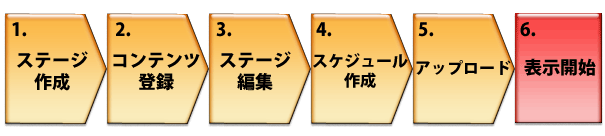
ステージ作成
NextScreenでは、画面のレイアウトと、その中で順に表示されるコンテンツのことを『ステージ』と呼んでいます。まず最初にステージを作成します。コンテンツ登録
画面に表示するど動画・静止画・スクロール文字・Web・PDFなどを『コンテンツ』と呼んでいます。ステージにコンテンツを割り当てる前に、『ライブラリ』へコンテンツを登録する必要があります。ステージ編集
ステージ上に『スクリーン』を作成し、各スクリーンにコンテンツを割り当てます。スクリーン毎にコンテンツを表示する順番や表示時間などを設定します。スケジュール作成
ある日時には、どのステージを表示するのかというスケジュールを作成します。アップロード
ビューワとエディタが別のPCで動作しているときは、アップロードを行ないます。アップロードにより、コンテンツ・ステージ・スケジュールが転送されます。表示開始
ビューワが既にステージを表示中であれば、一旦表示を中断し、新しいステージやスケジュールが適用されます(オプションよる)。そして、表示が開始されます。
運用形態
NextScreenを運用するためのエディタとビューワの接続形態はエディションにより異なります。
エディションは、MultiChaneel Edition と Standard Editionの2種類があります。
MultiChaneel Edition と Standard Edition のちがいについて
運用形態1
- オールインワン(All-in-one)
MultiChaneel Edition / Standard Edition
1台のPCで、「作成/編集」「スケジュール」「表示」を行ないます。
1台のWindows PCにエディタとビューワをインストールし、オールインワンの設定にするだけですぐに運用開始することができます。

- ピア・トゥ・ピア(Peer to Peer)
MultiChaneel Edition / Standard Edition
「作成/編集」「スケジュール」と「表示」をそれぞれ1台のPCで行ないます。
2台のPCはLAN(またはVPN)で接続されます。
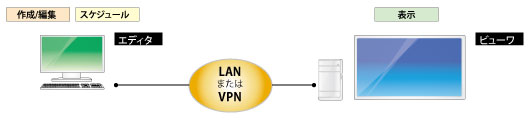
- マルチビューワ(Multi-Viewer)
MultiChaneel Edition
「作成/編集」「スケジュール」を1台のPCで行い、「表示」を複数のPCで行ないます。
エディタとビューワのPCはLAN(またはVPN)で接続されます。
複数のチャネルを扱えますので、ビューワに別のコンテンツを表示させることができます。(全て同じコンテンツも可能)
1台のエディタ無制限*にのビューワへコンテンツをアップロードすることができます。
*台数分の追加ビューワーが必要。
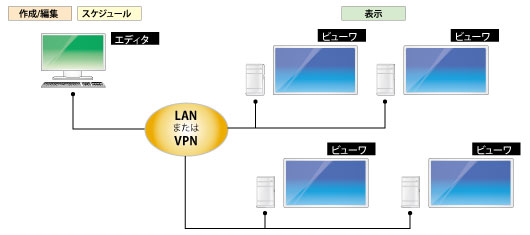
運用形態2<ディスプレイエクステンダを使用した例>
モニタの近くにPCが置けない、モニタの近くに置きたくない、モニタ用の電源がとれない場合、ディスプレイエクステンダを使用して運用することができます。
ディスプレイエクステンダとは
ディスプレイ(モニタ)とパソコンを離れた場所に置いて使用するための周辺機器。
パソコンに接続した送信機とモニタに接続した受信機をイーサーネットケーブルでつないで使用します。
*使用するイーサーネットケーブルは、LAN配線とは別に用意する必要があります。
※弊社では、ディスプレイエクステンダの販売はしていません。
ディスプレイエクステンダにつきましては、こちら をご参照ください。
- PCが1台、モニタが1台の場合
MultiChaneel Edition / Standard Edition
1台のPCで、「作成/編集」「スケジュール」「表示」を行います。
1台のWindows PCにエディタをビューワをインストールし、送信機を接続します。
モニタには受信機を接続し、送信機とイーサーネットケーブルで接続します。
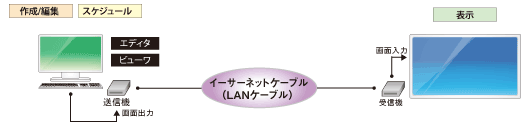
- エディタ用のPCとビューワ用のPCがそれぞれ1台に、モニタが1台の場合
MultiChaneel Edition / Standard Edition
「作成/編集」「スケジュール」をエディタ側のPCで行います。
2台のPCはLANで接続されます。
ビューワ側のPCに送信機を接続、「表示」するモニタには受信機を接続して、それぞれをイーサーネットケーブルで接続します。
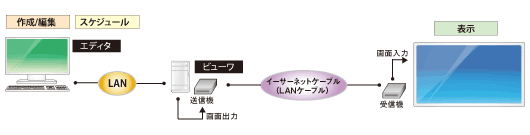
- モニタが複数の場合
MultiChaneel Edition
「作成/編集」「スケジュール」を1台のPCで行い、「表示」を複数のモニタで行います。
エディタとビューワのPCはLANで接続されます。
複数のチャネルを扱えますので、ビューワ別のコンテツを表示させることができます。(全て同じコンテンツも可能)
ビューワ側のPC1台につき送信機を1台接続します。
「表示」するモニタごとに受信機を接続して、それぞれをイーサーネットケーブルで送信機と接続します。
1台のエデイタで複数のビューワへアップロードするためには、ビューワ数に応じた追加ライセンスが必要になります。
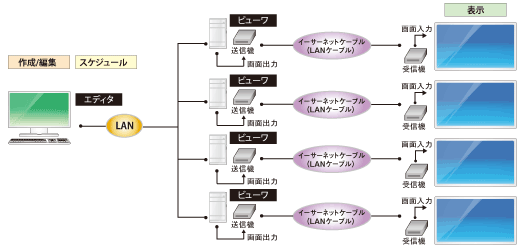
さらに詳しく知りたいとき
マニュアルとお試し版をダウンロードすることができます。
ダウンロード
お問い合わせはこちらまで
- 対応OS
Windows 10 64ビット版
※NextScreenは、Ver.2.1.0.0以降64ビット版のみとなりました。32ビット版は提供されません。
- ハードウェア
Windows 10が快適に動作するPC
Intel Core i3(1.8GHz)以上, RAM4.0GB以上, HDD4.0GB以上の空き
※Intel Core i5 以上を推奨
DirectX 9cに対応したビデオチップまたはビデオカード(DirectX 12以上を推奨)
※NextScreenは通常FHD(1920x1080)以下の解像度で使用してください。
※NextScreenは Ver.2.0.1.0 よりUHD(4K)表示の動作検証を行っています。UHD表示には64ビット版の使用が必須となります。また、次に示す条件を満たす必要があります。
- UHD(4K) 表示時に必要なハードウェア
UHD を表示可能な PC および ディスプレイ
インテル® Core™ i7-6770HQ 以上のプロセッサー(第6世代以降)
インテル® Iris™ Pro グラフィックス 580 以上のグラフィックス
16GB 以上のメモリー(デュアルチャネル必須)
SSD 250GB 以上のストレージ
十分な冷却性能
※上記を超える性能機器構成を推奨
※UHDにおける動作を保証するものではありません。
- UHD 表示時の NextScreen のスクリーンの目安
マルチメディア・スクリーンで静止画のみを扱う場合
マルチメディア・スクリーン ×4 以下(各スクリーンのサイズがFHDを超える場合は 2 スクリーン以下)
テロップ・スクリーン × 2 以下
マルチメディア スクリーンで動画、ウェブ、Flashを扱う場合
マルチメディアスクリーン × 2 以下
テロップ・スクリーン × 2 以下
※表示するコンテンツそのものの解像度が UHD サイズを超えないように注意してください。
- UHD(4K) 表示時に必要なハードウェア
- ソフトウェア
Microsoft Windows Media Player12以上(通常はWindowsにインストール済)
Microsoft Internet Explorer 11以上(通常はWindowsにインストール済)
- 使用可能なコンテンツ
【動画】WMV, MPEG1,AVI,その他PCにインストールされているWindows Media PlayerおよびDirectShowフィルタに依存、またはMicrosoft Media Foundationに依存 (Media Foundation を使用する場合には、H.264/AVC/MPEG4の再生が可能)
【静止画】 BMP, JPEG, PNG, GIF(動画GIFは未対応)
【PDF】 PDF 静的コンテンツのみ対応(インタラクティブ機能や3D機能には未対応)
※PDFはVer.2.1.0.0以降対応しました。
【文字テロップ】 ファイルを使用する場合はUTF-8のエンコードのみ
【Web】NexrScreenとともにインストールされている FdMediaPlayer で表示可能なWebページ (PCにインストールされた Internet Explorer または、NextScreenと共にインストールされる Qt WebEngine に依存します。Qt WebEngineは Chromium (Blink) によりHTMLレンダリングを行います。)
※NextScreenはVer.2.1.0.0以降、Flashコンテンツをサポートしなくなりました。